Heim >häufiges Problem >So löschen Sie eine Seite in einem PDF-Dokument
So löschen Sie eine Seite in einem PDF-Dokument
- 藏色散人Original
- 2020-12-29 10:44:52137271Durchsuche
So löschen Sie eine bestimmte Seite in einem PDF-Dokument: 1. Öffnen Sie WPS2019. 2. Wählen Sie die PDF-Datei aus, in der Sie eine bestimmte Seite löschen möchten, und wählen Sie dann die Option „Bearbeiten“ aus . Suchen und wählen Sie „Aktuell ausgewählte Seite löschen“.

Die Betriebsumgebung dieses Artikels: Windows 7-System, WPS Office 2019-Version, Dell G3-Computer.
Schalten Sie zuerst den Computer ein, suchen und öffnen Sie WPS2019 auf dem Desktop, wählen Sie dann die PDF-Datei aus und öffnen Sie sie, um eine bestimmte Seite zu löschen. Wie im Bild gezeigt:
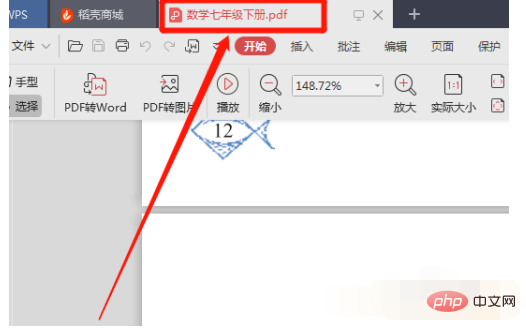
Dann suchen und wählen Sie die Option „Bearbeiten“ in der oberen Funktionsleiste der geöffneten PDF-Datei, dann sehen Sie die neue Funktion und klicken Sie dann auf „Seite löschen“. Wie im Bild gezeigt:
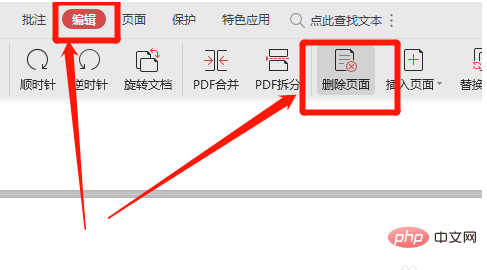
Als nächstes erscheint ein neues Menü. Jetzt können wir „Aktuell ausgewählte Seite löschen“ auswählen und dann auf „OK“ klicken. Wie im Bild gezeigt:
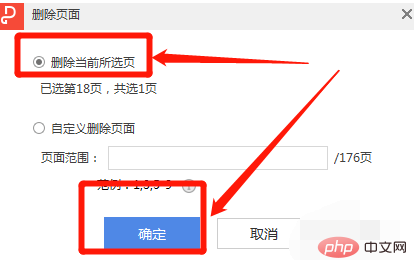
Oder wir können „Anpassen, Seiten löschen“ wählen, dann den Seitennummernbereich eingeben, den Sie löschen möchten, und bestätigen. Wenn Sie mehrere Seiten löschen möchten, können Sie auch „Benutzerdefinierte Seiten löschen“ verwenden. Wie im Bild gezeigt:
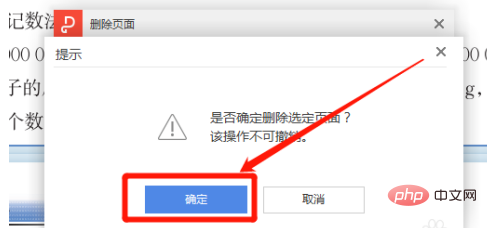
Empfohlen: „Programmiervideo“
Das obige ist der detaillierte Inhalt vonSo löschen Sie eine Seite in einem PDF-Dokument. Für weitere Informationen folgen Sie bitte anderen verwandten Artikeln auf der PHP chinesischen Website!

